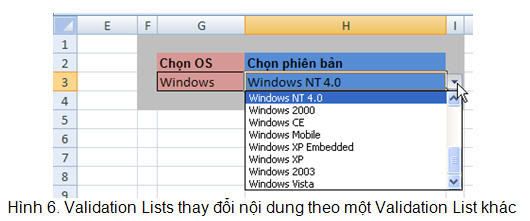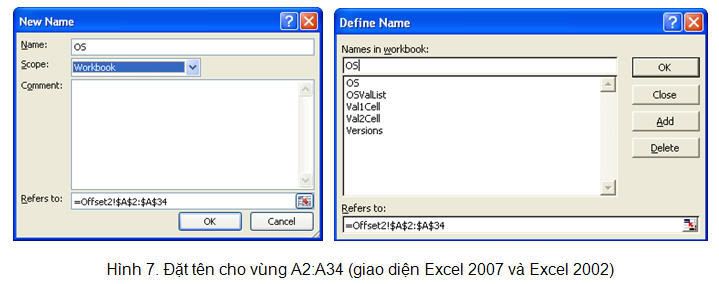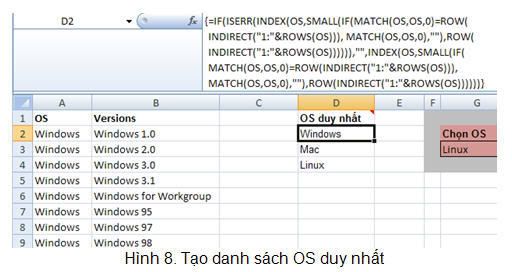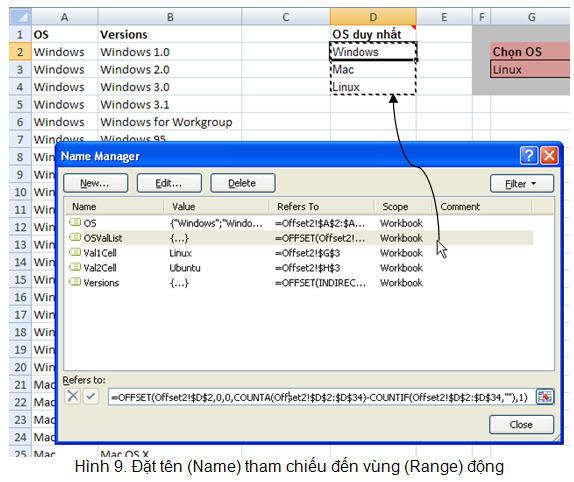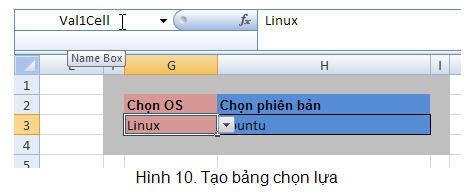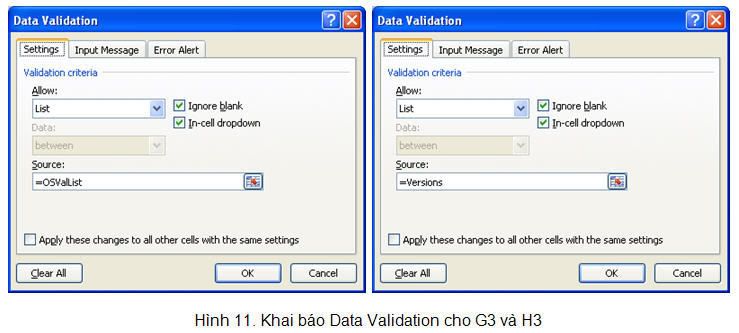- Tham gia
- 16/3/07
- Bài viết
- 2,104
- Được thích
- 19,177
- Giới tính
- Nam
Offset truyền kỳ
Offset truyền kỳ
Kỳ 1: Giới thiệu hàm Offset
Công dụng:
Trả về tham chiếu đến một vùng nào đó, cách một ô hoặc một dãy ô một khoảng cách với số dòng hoặc số cột được chỉ định trước. Chúng ta có thể chỉ định số dòng, số cột của vùng tham chiếu trả về.
Cú pháp:
=OFFSET(reference, rows, cols, height, width)
Trong đó:
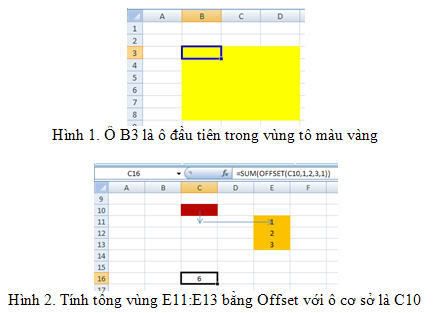
Các ví dụ
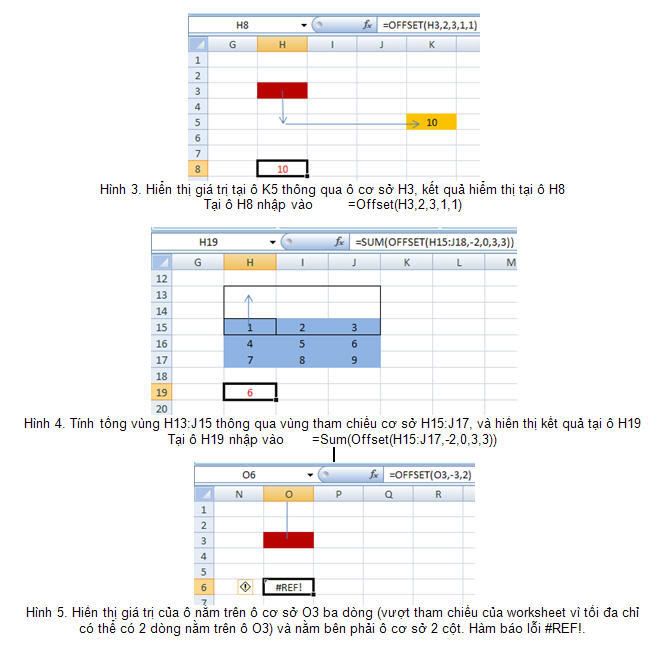
TP.
Kỳ 2: Offset và Validation List
Offset truyền kỳ
Kỳ 1: Giới thiệu hàm Offset
Công dụng:
Trả về tham chiếu đến một vùng nào đó, cách một ô hoặc một dãy ô một khoảng cách với số dòng hoặc số cột được chỉ định trước. Chúng ta có thể chỉ định số dòng, số cột của vùng tham chiếu trả về.
Cú pháp:
=OFFSET(reference, rows, cols, height, width)
Trong đó:
- reference: là vùng tham chiếu làm cơ sở cho hàm (làm điểm xuất phát) để tạo vùng tham chiếu mới. reference phải chỉ đến một ô hoặc một dãy ô liên tục, nếu không hàm sẽ trả về lỗi #VALUE!.
- rows: là số dòng bên trên hoặc bên dưới reference, tính từ ô đầu tiên (ô ở góc trên bên trái) của reference. Ví dụ nếu rows là 3, sẽ có 3 dòng trả về và nằm bên dưới reference. Khi rows là số dương thì các dòng trả về nằm bên dưới reference, khi rows là số âm thì các dòng trả về nằm bên trên reference.
- cols: là số cột bên trái hoặc bên phải reference, tính từ ô đầu tiên (ô ở góc trên bên trái) của reference. Ví dụ nếu cols là 4 sẽ có 4 cột trả về và nằm bên phải của reference. Khi cols là số dương thì các cột trả về nằm bên phải reference, khi cols là số âm thì các cột trả về nằm bên trái reference.
- height: là số dòng của vùng tham chiếu cần trả về. Height phải là số dương.
- width: là số cột của vùng tham chiếu cần trả về. Width phải là số dương.
- Nếu rows và cols làm cho tham chiếu trả về vượt ra ngoài phạm vi của một worksheet, hàm Offset sẽ báo lỗi #REF!
- Nếu bỏ qua height và width, thì height và width sẽ có kích thước mặc định là height và width của reference.
- Offset thật sự không di chuyển bất cứ ô nào, cũng không thay đổi bất kỳ phần chọn nào, nó chỉ trả về tham chiếu mà thôi. Chúng ta có thể sử dụng Offset với bất kỳ hàm nào cần đối số là một tham chiếu. Ví dụ, công thức Sum(Offset(C10,1,2,3,1)) sẽ tính tổng các giá trị của một dãy gồm ba dòng, một cột; đây là dãy nằm bên dưới ô C10 một dòng và bên phải ô này hai cột.
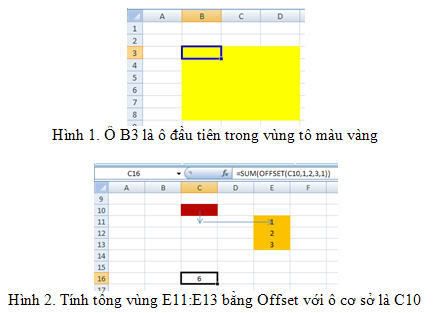
Các ví dụ
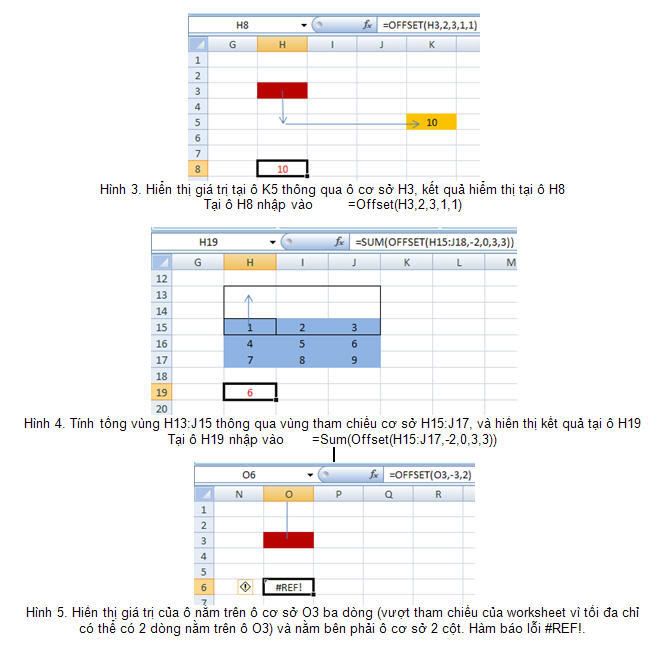
TP.
Kỳ 2: Offset và Validation List